定額制音楽配信サービスと言えば、YouTube Music、Spotify、Apple Musicが有名ですね。実は近年、日本発の音楽ストリーミングサービスとして、AWAも人気が急上昇しています。
本記事はAWAの使い方(機能・無料/有料プラン・支払い方法・解約方法)について徹底解明していきたいと思います。また、Spotifyと比較して、それぞれのメリットをまとめていきます。
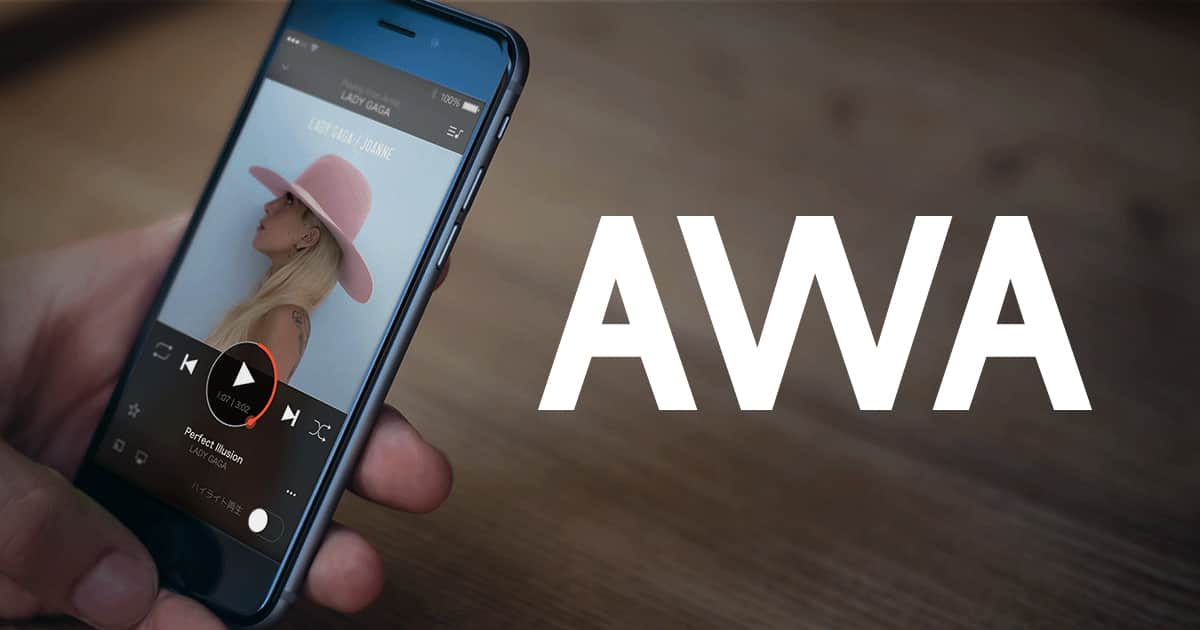
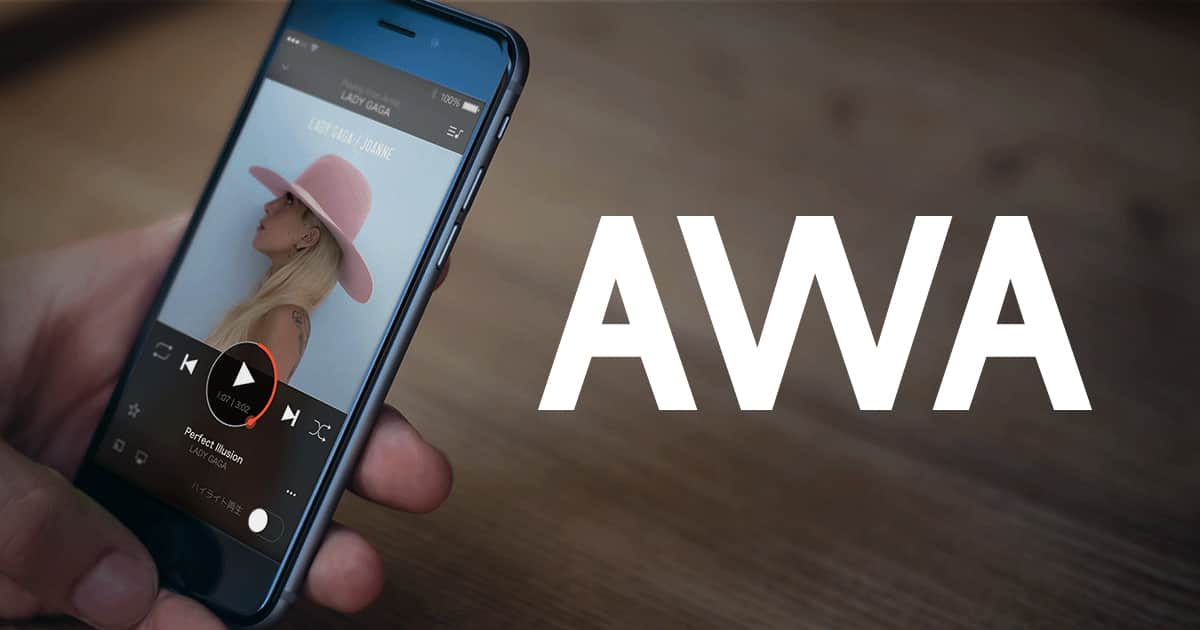
目次CLOSE
AWAは、世界最大級の楽曲数を持つ、有料でも無料でも広告無しで聴き放題の定額制音楽配信サービスです。主要音楽サービス中1位の320kbps高音質な音楽体験ができ、気分やテーマに合わせたプレイリストも豊富です。
| AWA | |
|---|---|
| 曲数 | 9500万 |
| ジャンル | J-POP/邦楽、洋楽、K-POPなど |
| 対応デバイス | iPhone、Android スマホ、iPad、Android タブレット、Mac、Windows、Android TV、Chromecast、CarPlay、Android Auto、Android Wear、HEOSスピーカー、Amazon Alexa 搭載スピーカー、AppleWatch、GarminWatch |
| 機能 | オフライン再生、歌詞表示、コメント、検索機能、タグ機能、音楽認識、ハイライト再生、LOUNGE(ラウンジ) |
AWAでは、無料で使える「無料プラン」を用意しています。全ての楽曲を広告無しでオンデマンド再生可能です。ただし、ハイライト再生(約90秒)のみで、月に20時間まで再生可能という制限があります。
AWAでは3つの有料プランを用意しています。新規登録の方は1か月間の無料トライアルが利用できます。
AWA有料プラン
年間プランを契約する場合は、2か月分(1960円)安くなります。
中学生以上の学生なら、通常料金の半額学割で全機能を楽しめます。
好きなアーティストだけの曲を聴けるお得プラン。最大3組まで登録可能です。
AAA、BACK-ON、Beverly、Cheeky Parade、Chubbiness、Do As Infinity、Every Little Thing 、FAKY、FEMM、hitomi、kolme、lol-エルオーエル、Miracle Vell Magic、Miyuu、MONKEY MAJIK、moumoon、Nissy (西島隆弘)、SHINJIRO ATAE (AAA)、Shuta Sueyoshi、SKY-HI、SOLIDEMO、TRF、SUPER☆GIRLS、U-KISS、urata naoya (AAA)、わーすた、伊藤千晃、宇野実彩子(AAA)、加治ひとみ、宮脇詩音、倖田來未、大森靖子、大塚愛、東京女子流、浜崎あゆみ、和楽器バンド
AWA有料プランに契約する場合は、さらに便利な機能が利用可能です。
| 機能 | 無料プラン | 有料プラン |
|---|---|---|
| オンデマンド再生 | ○ | ○ |
| プレイリストの作成・公開 | ○ | ○ |
| 広告なし | ○ | ○ |
| 歌詞表示 | ○ | ○ |
| ハイライト再生 | ○ | ○ |
| シャッフル再生 | ○ | ○ |
| バックグラウンド再生 | ○ | ○ |
| フル尺再生 | × | ○ |
| オフライン再生 | × | ○ |
| 再生時間制限なし | × | ○ |
AWAで使える支払い方法には、以下の6種類があります。
AWAの支払い方法:
・クレジットカード
・デビットカード
・キャリア決済
・コンビニ支払い
・ストアクレジット(Apple Store、iTunesギフトカード、Google Play残高、Google Play ギフトカード)
料金プランや利用端末によって利用できる支払い方法が異なるため注意してください。
※要注意
AWAの無料トライアル期間が過ぎたら、解約手続きを行わないと、翌月に支払い請求がされてしまいます。また、アプリをアンインストールしていも定期購入は解約されません。解約したい場合は、有効期限の24時間前までにちゃんと解約・退会の手続きを行う必要があります。
解約した後も、サブスク期間が終わるまではサブスクが有効です。サブスク期間が終わると、ダウンロードした曲が削除され、無料プランになります。無料プランは引き続き使えます。
AWAの解約・退会方法:
iOSからAWAを登録した場合:
AndroidからAWAを登録した場合:
公式サイトからAWAを登録した場合:
その他、mineoやeo経由で登録した場合は、それぞれのマイページから解約手続きを行う必要があります。
AWAとSpotifyは、それぞれの特徴やメリットがあります。
AWA・Spotify
AWAの無料プランは、フル再生もできないし、月に20時間までという制限もあるのは痛いです。Spotifyの無料プランなら再生制限なくずっと音楽が聴けます。
どちらでも無料トライアルがあるので、まずは試してみてご自身に合うサービスを選んだ方がいいです。
Leawo Music Recorderを使えば、PCに流れる音声・音楽を高音質のままで録音保存することができます。YouTube、Spotify、AWA、Line Music、Apple Musicなどの音楽配信サービス、らじるらじる、radikoなどのラジオ局をMP3・WAVとして保存することが可能です。


Leawo Music Recordeの使い方:
CleverGetとは、YouTube、ニコニコ動画、Twitter、FC2、ニコニコ動画など1000以上の動画共有サイトから、8K/4K/1080pの高画質の動画や320kbpsまでの高音質の音声をダウンロードできる専門保存ツールです。その他、生配信動画などのHLS動画にも対応し、M3U8ファイルを自動的に検出し、MP4動画として変換保存可能です。
CleverGet の使い方:
Rating: 4.7 / 5 (13 Reviews)
関連トピック
2024-07-15
LAXDは安全?無料?LAXD VideoとLAXDマーケットの使い方・動画ダウンロード方法を解説!
2024-07-08
ABEMA ペイパービュー(PPV)とは?購入方法・視聴方法・録画ダウンロードなどを解説!
2024-07-04
Netflixの画面共有のやり方!真っ暗になって画面共有できない対処法も解説!【PC/iPhone/Android】
2024-06-11
ブラウザから動画をダウンロードできるおすすめツール9選!
2024-06-11
【高画質】M3U8動画(HLS)をダウンロード・保存する方法8選
2024-06-11
2024年検証済み!ドラマ無料サイトおすすめ10選!日本・韓国・中国ドラマが見放題!
30日間
返金保証
30日間の全額返金保証を提供しております。返金ポリシーにより、全てのお客さまに、安心して最高のサービスと製品を提供させていただきます。
1営業日以内
サポート対応
1営業日以内に安心サポート。お客様サポートや技術サポートでも経験豊富なスタッフが迅速に対応しております。
1,000万以上
のユーザー
全世界で千万以上のお客さまや法人様にご利用いただいています。信頼性が高く、ユーザーが安心して利用できる製品を提供いたします。
100%安全
安心ショップ
オンラインストアのデータ通信はベリサイン社の最新技術によって保護されています。安全なショッピングをお楽しみいただけます。




